Gestion des ressources avec ProjectWork
Ajouter des ressources aux projets
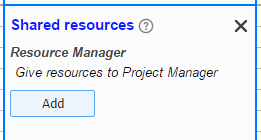
Un gestionnaire de ressources partage les ressources d'un fichier ProjectWork avec un ou plusieurs gestionnaires de projet.
Un gestionnaire de projet reçoit des ressources dans un fichier ProjectWork d'un ou plusieurs gestionnaires de ressources.
REMARQUE : un fichier ProjectWork prend en charge un rôle à la fois, il n'est pas possible d'être à la fois Resource et Project Manager dans un plan ProjectWork .
Ajoutez des ressources à un projet en procédant comme suit :
| Gestionnaire de ressources | Chef de projet |
|---|---|
| 1. Créez un nouveau fichier ProjectWork-Resources dans le menu ProjectWork avec Nouveau gestionnaire de ressources . | |
| 2. Remplissez la liste Ressources avec des ressources. | |
| 3. Partagez dans Google Drive le fichier ProjectWork pour l'afficher avec le gestionnaire de ressources. | |
| 4. Ajoutez dans le menu ProjectWork > Share resources... le fichier Project Manager. Le fichier de ressources est partagé pour consultation avec le chef de projet. | |
| 5. Sélectionnez le projet et ajoutez/supprimez les ressources requises et enregistrez-les. | |
| 6. Ajoutez dans le menu Project Work > Shared resources... le fichier Resource Manager. Les ressources apparaissent en lecture seule dans le tableau Ressources. | |
| 7. Affectez les ressources partagées aux tâches du projet. | |
| 8. Ouvrez ou rechargez (Ctr+L) le fichier de ressources pour voir les projets et leurs dernières affectations de ressources. Le graphique Capacité montre toute surallocation entre les projets. |
Gestionnaire de ressources
Un gestionnaire de ressources ajoute des fichiers avec lesquels partager ses ressources. Dans l'exemple, trois projets liés reçoivent des ressources. Un code couleur est visible qui donne l'état de la liaison.
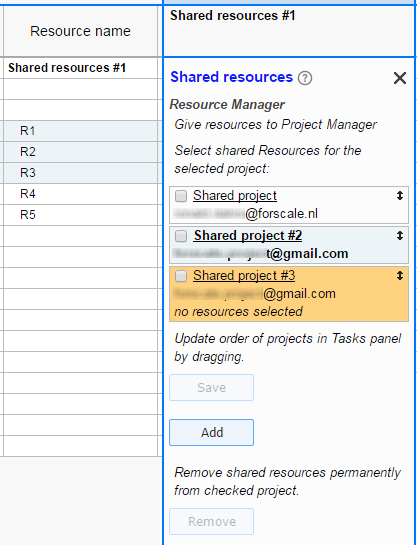
Le Ressource Manager peut déterminer pour chaque projet les ressources qu'il met à disposition. Il le fait en cliquant sur le projet comme Projet partagé #2 dans l'exemple ci-dessus et en cliquant sur la ou les ressources souhaitées dans la liste Ressources. La sélection peut également être effectuée en survolant plusieurs lignes tout en maintenant le bouton gauche de la souris enfoncé. En cliquant à nouveau sur une ressource, la sélection bascule. Vous pouvez ajuster la capacité de chaque ressource sélectionnée si un projet n'obtient pas la pleine capacité. La sélection est enregistrée en cliquant sur Enregistrer .
Après avoir fermé la boîte de dialogue avec X en haut à droite, la sélection normale de tâches et de ressources revient.
L'état du partage des ressources est affiché avec une couleur :
| Couleur | La description | Signification |
|---|---|---|
| gris | les ressources sont liées et prêtes à l'emploi | |
| jaune | les ressources sont disponibles | lors de l'ouverture du fichier de projet, les ressources sont ajoutées |
| Orange | aucune ressource sélectionnée | sélectionner le projet et les ressources requises ; puis enregistrez |
| rouge | fichier introuvable/partagé | plus d'accès au fichier dans Google Drive |
Chef de projet
Un chef de projet reçoit des dossiers avec des ressources. Dans l'exemple ci-dessous, il s'agit entre autres du fichier Shared resources #1 de l'exemple ci-dessous Resource Manager avec les ressources R1, R2, R3.
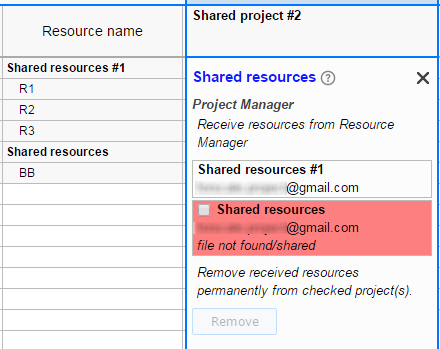
Les colonnes personnalisées supplémentaires ne sont pas copiées depuis le gestionnaire de ressources. Les tarifs par ressource sont dans la devise du gestionnaire de ressources et ne sont pas convertis dans la devise du projet.
Le chef de projet peut affecter les ressources reçues avec leur capacité aux tâches de son projet. Il peut également ajouter et affecter ses propres ressources. Le Resource Manager peut voir les tâches du projet et les affectations de ses ressources.
Si un gestionnaire de ressources modifie une ressource, la modification est incorporée dans tous les projets. Si une ressource partagée est supprimée, elle s'affiche en gris et en italique pour le chef de projet ; les affectations et les coûts aux tâches sont conservés mais la ressource n'est plus mise à jour par le Resource Manager.
Lorsqu'un gestionnaire de ressources supprime un projet après l'achèvement, cela est marqué d'une couleur rouge pour le gestionnaire de projet. En vérifiant le fichier, le chef de projet peut déconnecter les ressources. En cas d'erreur, le gestionnaire de ressources peut ajouter à nouveau le projet et les ressources et l'avertissement disparaît. Après un rechargement, le chef de projet recevra les ressources avec toutes les affectations intactes.
REMARQUE : les mises à jour des ressources entre les fichiers sont incluses lors de l'ouverture d'un fichier ou après le rechargement (Ctr+L) dans le menu ProjectWork ou une actualisation de la page.


